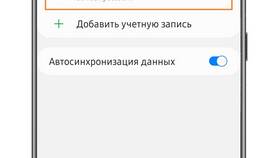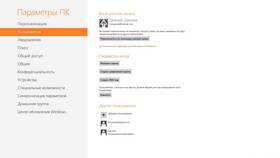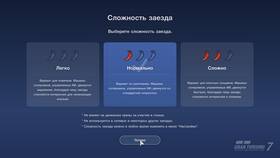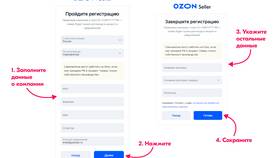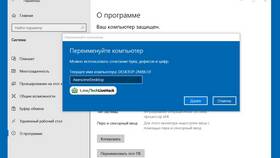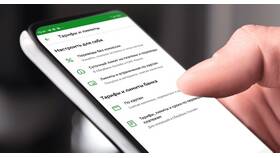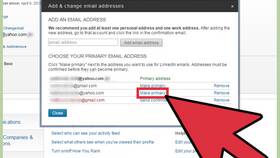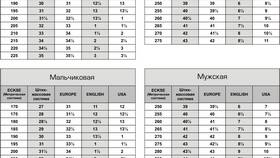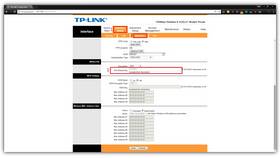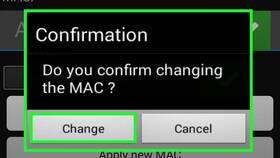Регулярная смена пароля электронной почты повышает безопасность учетной записи. Рассмотрим пошаговый процесс изменения пароля для популярных почтовых сервисов.
Содержание
Общий алгоритм смены пароля
| Этап | Действия |
| Авторизация | Вход в учетную запись |
| Переход в настройки | Поиск раздела безопасности |
| Подтверждение личности | Ввод текущего пароля или кода |
| Установка нового пароля | Создание и подтверждение |
Изменение пароля в Gmail
Пошаговая инструкция
- Войдите в свой аккаунт Google
- Нажмите на значок профиля → "Управление аккаунтом Google"
- Выберите вкладку "Безопасность"
- В разделе "Вход в Google" нажмите "Пароль"
- Введите текущий пароль для подтверждения
- Задайте новый пароль и подтвердите его
- Нажмите "Сменить пароль"
Смена пароля в Яндекс.Почте
Процедура изменения
- Авторизуйтесь в Яндекс.Почте
- Нажмите на значок профиля → "Аккаунт"
- Выберите "Безопасность" → "Пароль"
- Введите текущий пароль
- Придумайте и подтвердите новый пароль
- Сохраните изменения
Требования к надежным паролям
| Параметр | Рекомендации |
| Длина | Не менее 12 символов |
| Сложность | Буквы, цифры, спецсимволы |
| Уникальность | Не использовать для других сервисов |
Дополнительные меры безопасности
Рекомендуемые действия
- Включите двухфакторную аутентификацию
- Проверьте активные сеансы и устройства
- Обновите пароли в приложениях, использующих почту
- Используйте менеджер паролей для хранения
Что делать при проблемах
- Если забыли текущий пароль - воспользуйтесь восстановлением
- При подозрении на взлом - смените все связанные пароли
- При ошибках - очистите кеш браузера или попробуйте другой браузер
Регулярное обновление пароля электронной почты с соблюдением правил безопасности защищает ваши данные от несанкционированного доступа.